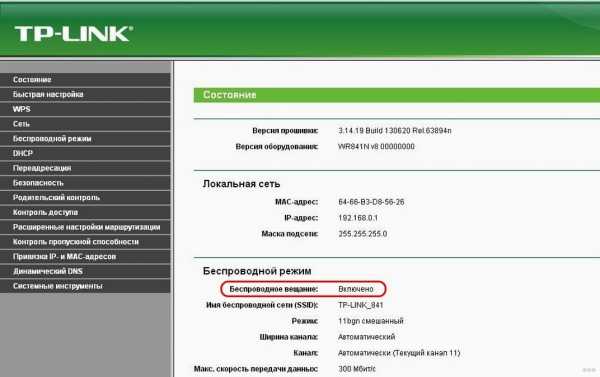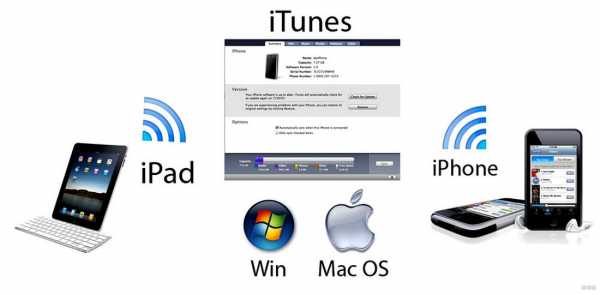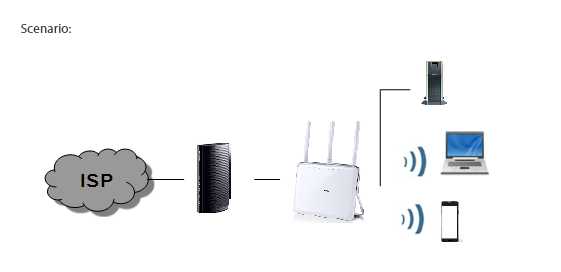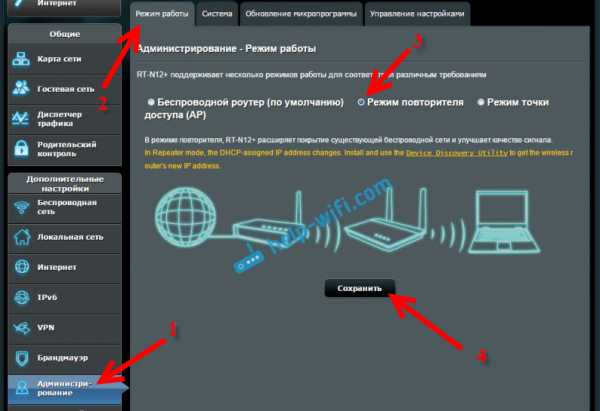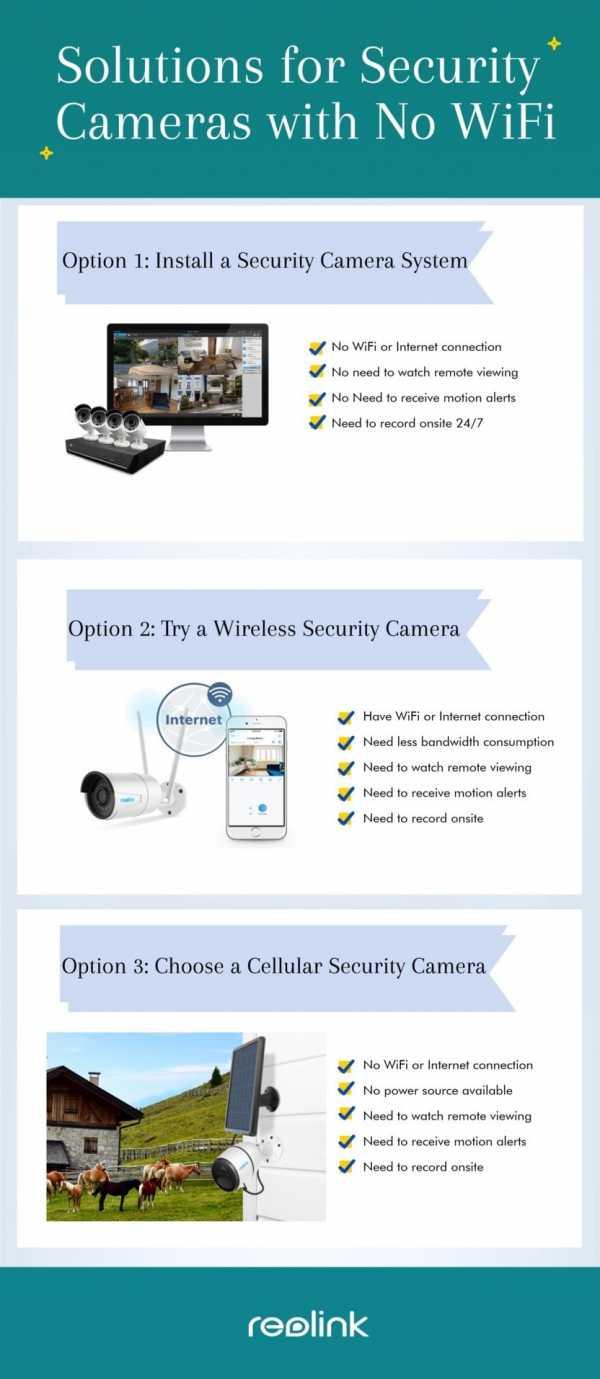Мы принимаем к оплате:
«Подарочный сертификат» от нашего Учебного Центра – это лучший подарок для тех, кто Вам дорог! Оплате обучение и подарите Вашим родным и близким обучение по любому из курсов!!!
«Сертификат на повторное обучение» дает возможность повторно пройти обучение в нашем Учебном Центре со скидкой 1000 рублей!
А также:
Как зайти в асус роутер вай фай
Вход в настройки на роутерах Asus (192.168.1.1). Как зайти в настройки по Wi-Fi, или кабелю
У нас на сайте уже есть подробные инструкции по входу в настройки на роутерах разных производителей, и даже есть универсальная инструкция. Сегодня мы рассмотрим как зайти в настройки на роутерах Asus. Сам процесс практически не отличается от других производителей, но так как устройства от Asus пользуются большой популярностью, то статья лишней точно не будет.
Все будем делать по стандартной схеме: сначала подключимся к роутеру по сетевому кабелю, или wi-fi сети, затем через браузер зайдем в панель управления. Зайти в настройки и изменить их, можно практически с любого устройства. С компьютера, ноутбука, планшета, телефона и т. д. Но, если есть возможность, то я советую использовать все таки ноутбук, или стационарный компьютер, и заходить в настройки по сетевому кабелю. По Wi-Fi тоже можно, только не прошивайте свой роутер по беспроводной сети, а то есть вероятность получить кирпич:)
Получаем доступ к настройкам маршрутизатора Asus
Если вы уже подключены к своему роутеру, то прокрутите страницу немного ниже. Процесс подключения можете пропустить. Если же нет, то нужно установить соединение по кабелю, или по Wi-Fi. Давайте сначала рассмотрим как подключится к роутеру Asus с помощью сетевого кабеля.
Все очень просто. Берем кабель, который идет в комплекте с роутером, и подключаем его к маршрутизатору в LAN разъем (смотрите внимательно, не подключите в WAN, они подписаны). А на компьютере, или ноутбуке, подключите кабель в сетевой разъем. Примерно так:

Включите питание роутера (если еще не включили) и можно продолжать. Если к роутеру подключен еще WAN кабель, то его можно не отключать, она нам мешать не будет.
Подключение по Wi-Fi
Если вы уже настраивали свой роутер, то подключитесь к свой беспроводной сети. Думаю, вы знаете как это сделать (если нет, смотрите эту статью). Если же роутер у вас новый, то сразу после подключения к нему питания, он начнет транслировать беспроводную сеть со стандартным названием. Скорее всего, она будет называться "Asus" и будет без пароля. Просто подключитесь к ней с того устройства, с которого будете заходить в панель управления.
Как зайти в настройки, если забыли пароль от Wi-Fi?
Если вы забыли пароль от беспроводной сети, и у вас нет подключенных устройств, с которых можно было бы зайти в панель управления и посмотреть пароль, то вы можете зайти в настройки по кабелю. А если такой возможности нет, то можно сделать сброс настроек вашего роутера Asus (на 10 секунд нажать кнопку RESET) и настроить его заново (wi-fi сеть будет без пароля).
Переходим по адресу 192.168.1.1
После того, как мы подключились к маршрутизатору, открываем браузер и в адресной строке набираем адрес 192.168.1.1. Перейдите по нему. Если роутер еще не настраивался, то скорее всего сразу откроется страница с настройками, там будет мастер быстрой настройки Asus-а. Если появится запрос логина и пароля, то стандартные - admin и admin. Если вы их еще не меняли. А если вы сменили пароль для входа в панель управления и забыли его, то придется делать сброс настроек.
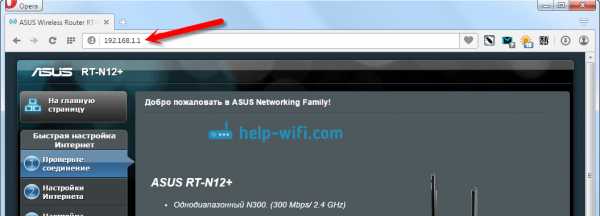
Стандартные данные для доступа к настройкам указаны снизу самого роутера.

Что делать, если не заходит в настройки роутера Asus?
Все зависит от того, какая проблема (ошибка) и на каком этапе у вас появляется. У многих проблемы появляется еще на стадии подключения к маршрутизатора. Или, после подключения, в браузере просто не открываются настройки "Страница недоступна", невозможно перейти по адресу 192.168.1.1. Это самые популярные проблемы.
Попробуйте сделать следующее:
- Посмотрите статью по этой проблеме: что делать, если не заходит в настройки роутера на 192.168.0.1 или 192.168.1.1?
- Обязательно проверьте настройки получения IP при подключении по локальной сети и Wi-Fi.
- Если в настойках IP выставлено автоматическое получение, а проблема осталась, то проверьте, правильно ли вы подключили кабель к компьютеру и роутеру. Или, подключены ли вы к Wi-Fi сети роутера. Проверьте, включено ли питание на роутере (должен гореть индикатор питания).
- Попробуйте зайти в панель управления с другого устройства.
- Если не заходит в настройки маршрутизатора Asus при подключении по кабелю, то попробуйте подключится по Wi-Fi. И наоборот.
- Сделайте сброс настроек на роутереи попробуйте снова открыть адрес 192.168.1.1.
Если что-то не получается, то можете написать об этом подробно в комментариях, будем разбираться с вашей проблемой вместе.
ЧТО ТАКОЕ ASUS AiMesh
Маршрутизаторы ASUS предназначены для обеспечения максимально возможного покрытия Wi-Fi, и в большинстве случаев один маршрутизатор ASUS обеспечивает бесперебойную и надежную связь Wi-Fi в любой части вашего дома. Но на покрытие Wi-Fi могут влиять многие факторы: планировка комнаты, строительные материалы и даже мебель! Если в вашем доме есть мертвые зоны или ненадежные сигналы, ASUS AiMesh - это ответ! AiMesh - это новая инновационная функция маршрутизатора, которая соединяет несколько маршрутизаторов ASUS для создания домашней сети WiFi.Это мощный и гибкий способ решения ваших проблем с WiFi, который также позволяет максимально использовать имеющееся оборудование: вы можете комбинировать разные модели маршрутизаторов ASUS, поэтому при обновлении не нужно выбрасывать старый маршрутизатор - вы можете использовать его для расширения своей Сеть AiMesh! AiMesh дает вам экономящий время централизованный контроль над всеми маршрутизаторами, а возможность бесшовного роуминга означает, что вам не нужно переключать сети. AiMesh - это Wi-Fi, на который вы всегда можете положиться - для всех ваших устройств! В большинстве случаев маршрутизатор ASUS может обеспечить бесперебойную и надежную связь Wi-Fi в любой части вашего дома.Но на покрытие Wi-Fi могут влиять многие факторы - планировка комнаты, строительные материалы и даже мебель. ASUS AiMesh - это новая инновационная функция маршрутизатора, которая устраняет эти проблемы: она создает домашнюю сеть Wi-Fi с использованием нескольких маршрутизаторов ASUS. AiMesh является мощным, гибким и может использовать различные модели маршрутизаторов ASUS, защищая ваши вложения! AiMesh дает вам экономящее время централизованное управление и возможность беспрепятственного роуминга. AiMesh - это Wi-Fi, на который вы всегда можете положиться - для всех ваших устройств!
.WiFi6 | ASUS Global
Wi-Fi играет важную роль в нынешней эпохе Интернета вещей (IoT), где возможность подключения является ключевым фактором. Поскольку технологии продолжают развиваться, возможности Wi-Fi неизбежно будут развиваться на более высокий уровень - то, что должно стать основным продуктом с рассветом WiFi 6. Более высокие скорости, большая емкость и более длительный срок службы батареи скоро станут образом жизни, но с это также приводит к необходимости обновления оборудования. Здесь ASUS выходит на поле боя со своими новейшими маршрутизаторами WiFi 6, обеспечивающими расширенный диапазон подключения, удобство умного дома и безопасность устройств, соответствующие этим требованиям.Так что же такое WiFi 6? Помимо долгожданного повышения производительности, новый стандарт WiFi устраняет сложные термины 802.11n, 801.11ac и 802.11ax, которые были переименованы в «WiFi 4», «WiFi 5» и «WiFi 6» соответственно. Эти новые имена также появятся в совместимом программном обеспечении и устройствах, чтобы пользователи могли знать, к какой сети подключаться.
Однако все преимущества не будут иметь значения без надежной экосистемы WiFi 6. ASUS стремится принести это сочетание удобства и эффективности в дома с помощью хорошо оснащенной линейки маршрутизаторов WiFi 6, которая является самой полной среди своих конкурентов.От подобных адаптеров WiFi 6 и ноутбуков до материнских плат, его стабильный рост устройств неуклонно растет и, похоже, присоединится к существующему семейству маршрутизаторов WiFi 6.
Вот где удобство проявляется. Наличие полной линейки устройств позволяет легко удовлетворить спрос на высокопроизводительные и массовые маршрутизаторы за один раз, одновременно создав экосистему, которая позволяет маршрутизатору и клиентскому устройству быть совместимыми с WiFi 6. Поскольку ASUS является одним из первых брендов, внедривших Wi-Fi 6 во всех категориях продуктов, пользователям предоставляется больший выбор и разнообразие маршрутизаторов и клиентских устройств.
Между тем, в существующем модельном ряду лидирует высокопроизводительный RT-AX88U. Сертификация маршрутизатора WiFi 6 не только обеспечивает надежность и доверие к бренду ASUS, но и знак одобрения и уверенности также свидетельствует о стремлении улучшить пользовательский интерфейс WiFi 6.
Возможно, раньше наличие одного маршрутизатора в доме было нормой, но ситуация, безусловно, изменилась. Mesh-сети - это настоящий ажиотаж, и ASUS добавляет к ним свой собственный талант с помощью собственной технологии AiMesh.Поскольку он соединяет автономные маршрутизаторы AiMesh для формирования ячеистой сети, дома смогут ощутить более высокие скорости, большую гибкость сети и, что более важно, больший диапазон соединений. Это означает устранение мертвых зон, что обеспечивает более плавную передачу данных - важное свойство сегодняшней потребности всегда оставаться на связи.
Этот процесс стал еще более эффективным благодаря изящной функции AiMesh, которая позволяет автоматически выбирать лучший сигнал WiFi в настройках, так что нет необходимости постоянно переключаться между разными сетями в одном и том же пространстве.Однако его преимущество заключается в совместимости с поддерживаемыми маршрутизаторами, так что пользователям нужно купить только один новый маршрутизатор AiMesh для построения ячеистой сети, вместо того, чтобы быть вынужденным отказаться от своего текущего маршрутизатора в пользу совершенно нового дорогостоящего ячеистого набора.
При всем удобстве, которое дает WiFi, это также палка о двух концах. Киберугрозы и лазейки в безопасности всегда вызывают беспокойство при подключении, когда простые проблемы, такие как слабые пароли, незашифрованный Wi-Fi и неправильные настройки, могут побудить хакеров легко обойти брандмауэр и украсть конфиденциальную личную информацию.ASUS сотрудничает с Trend Micro ™, чтобы обеспечить пожизненную защиту с помощью собственной запатентованной технологии AiProtection. Специально разработанный для борьбы с такими уязвимостями, он использует трехкомпонентный подход к обеспечению безопасности: предотвращение (сканирование безопасности маршрутизатора), защита (блокирование вредоносных сайтов) и смягчение последствий (обнаружение и блокировка зараженных устройств). Здесь безопасность - главный приоритет.
По мере того, как Wi-Fi 6 постепенно занимает свое место в качестве следующей большой вещи в мире технологий, все больше брендов готовятся и приветствуют выход на новую территорию.Создав сильную экосистему и самую полную линейку маршрутизаторов WiFi 6, ASUS может многое предложить - в виде качества, разнообразия и удобства использования.
.Как выбрать лучший маршрутизатор 2020
По мере того, как продукты для умного дома становятся все более доступными и инновационными, ваша сеть Wi-Fi становится все более важной. Если вы хотите, чтобы фотографии, видео, игры и все остальное передавались или просматривались в Интернете - будь то на ноутбуке, планшете, телевизоре или смартфоне - для быстрой и надежной загрузки, вам нужен мощный маршрутизатор Wi-Fi дома. И теперь, когда люди проводят больше времени в помещении из-за заказов на дом, они проводят больше времени в Интернете, а это означает, что надежный маршрутизатор Wi-Fi становится еще более важным.
Однако не все маршрутизаторы Wi-Fi одинаковы. Даже наличие одного из них не обязательно означает, что оно может работать с вашими интеллектуальными устройствами - количество устройств, которые у вас есть, и их требования повлияют на общую производительность Интернета. Если вы обнаружите, что у вас медленное время загрузки и низкая скорость интернета, возможно, пришло время перейти на новый маршрутизатор Wi-Fi.
В этой статье
- Что такое Wi-Fi роутер?
- Стоит ли покупать собственный Wi-Fi роутер?
- Как выбрать лучший роутер?
- маршрутизаторов Wi-Fi в любой ценовой категории для рассмотрения в 2020 году
Сопутствующие
Что такое маршрутизатор Wi-Fi?
Когда-то компьютеры нужно было соединить проводами друг с другом для связи.В 1999 году был запущен Wi-Fi как способ беспроводного подключения компьютеров друг к другу и к Интернету.
Через вашего интернет-провайдера (обычно называемого вашим интернет-провайдером) кабельная или DSL-линия проникает в ваш дом и подключается к модему - небольшому устройству, которое декодирует входящий интернет-сигнал во что-то на вашем компьютере (и других устройствах). ) могу читать.
Затем этот сигнал поступает на маршрутизатор, который подключается к вашему модему через провод, который обеспечивает отображение любой электронной почты (или изображений кошек) на нужном устройстве в вашем доме, будь то смартфон, ноутбук или другое.Вы даже можете найти комбинированные устройства модем / маршрутизатор, которые объединяют обе эти функции в одном устройстве.
ARRIS SURFboard
Модем ARRIS SURFboard, слева и Smart WiFi Router TP-Link AC1750.Связанные
Стоит ли покупать собственный маршрутизатор Wi-Fi?
Когда вы подписываетесь на интернет-услуги - с такими компаниями, как Verizon's Fios, Comcast's Xfinity или другими - ваш интернет-провайдер часто предлагает вам модем и Wi-Fi роутер за небольшую ежемесячную арендную плату, обычно от 8 до 12 долларов в месяц. .(Comcast является материнской компанией NBC News.)
Это лишь один из ваших вариантов: вам не нужно арендовать маршрутизатор у провайдера. Есть много маршрутизаторов, которые вы можете купить самостоятельно, и они доступны в большинстве крупных розничных продавцов. Более того: покупка собственного маршрутизатора почти всегда является более выгодным финансовым решением, чем аренда. Обычно он окупается примерно через год эксплуатации.
Связанные
Пусть наши новости встретят ваш почтовый ящик. Важные новости и истории доставляются по утрам в будние дни.
Как выбрать лучший роутер?
Wi-Fi существует уже давно, и он прошел долгий путь. Маршрутизатор, который вы купили 10 лет назад, почти наверняка медленнее, чем тот, который вы купили бы сейчас, и, возможно, он не сможет добраться до каждого уголка вашего дома так же эффективно, как новые модели.
Скорость маршрутизатора Wi-Fi измеряется в мегабитах в секунду или Мбит / с - это означает, насколько быстро маршрутизатор может перемещать входящие данные - например, интернет-сигнал - с одного компьютера (например, модема) на другой (например, ваш смартфон или телевизор. ).В течение последних нескольких лет в самых быстрых маршрутизаторах Wi-Fi на рынке использовался стандарт под названием «802.11ac» или «Wireless AC».
- Самые быстрые маршрутизаторы переменного тока могут похвастаться молниеносной скоростью до 5300 Мбит / с.
- Однако это общая комбинированная скорость, доступная для всех без исключения устройств, питающихся от этого маршрутизатора - отдельное устройство будет достигать только 2167 Мбит / с.
- Большинство маршрутизаторов в любом случае никогда не достигнут теоретической максимальной скорости в реальных условиях.
Связанные
Другими словами, за цифрами на коробке скрывается множество сложных технических болтовни, но нет особых причин перегружать себя ими: это в основном тест, который позволяет вам определить общие возможности маршрутизатора.Думайте об этом как о доступной мощности автомобиля - это не столько использование этой мощности при каждом движении, сколько определение общей мощности двигателя автомобиля.
Вы также увидите другие функции на странице продукта маршрутизатора. Например, сейчас нормой стали «двухдиапазонные» маршрутизаторы, которые используют две разные частоты - 2,4 ГГц и 5 ГГц - для получения лучшего сигнала для ваших устройств.
- 2,4 ГГц лучше пробивает стены, но имеет некоторые ограничения.
- Он медленнее 5 ГГц и может перегружаться другими устройствами, не поддерживающими Wi-Fi (например, беспроводной телефонной системой).
Наличие обоих позволяет получить наилучшее соединение, независимо от того, где вы находитесь в доме. Некоторые современные маршрутизаторы даже имеют ярлык «трехдиапазонный», который позволяет большему количеству устройств обмениваться данными с маршрутизатором одновременно, устраняя перегрузку, когда вся семья одновременно пользуется Интернетом - будь то Tik Tokking, потоковые шоу Netflix, взрыв Плейлист Spotify или проверка последних спортивных повторов.
Сопутствующие маршрутизаторы
Wi-Fi в любой ценовой категории для рассмотрения в 2020 году.
1. Двухдиапазонный беспроводной интеллектуальный WiFi-маршрутизатор TP-Link AC1750 (недорогой)
TP-Link предлагает одни из лучших вариантов по выгодной цене с их Archer A7. Он двухдиапазонный, поставляется с некоторыми удобными функциями, такими как родительский контроль, и даже работает с Alexa, если у вас дома есть Echo.

2. Двухдиапазонный гигабитный WiFi-маршрутизатор Asus AC1900 (средний диапазон)
В то время как некоторые люди предпочитают настроить маршрутизатор один раз и забыть об этом, другие (например, я) предпочитают настраивать параметры и использовать расширенные функции для получения лучший возможный опыт.Набор функций Asus и отличный интерфейс настроек (не говоря уже о его более высоких скоростях) делают его отличным выбором, если вам нужно потратить больше.

3. TP-Link AC4000 Smart WiFi Router (high-end)
Archer A20 от TP-Link поднимает его на новый уровень благодаря трехдиапазонным антеннам, так что вы можете подключать больше устройств без перегрузки. Он также поставляется с антивирусом Trend Micro на маршрутизаторе для дополнительной безопасности.

С учетом всего сказанного, аренда у вашего провайдера дает одно важное преимущество: бесплатную техническую поддержку, когда что-то идет не так.Об этом, безусловно, стоит подумать, но все же - как и в случае с большинством технологий - вы получите некоторую ограниченную гарантию, купив собственную, и, вероятно, это будет лучшая модель с большим количеством функций, чем то, что сдает в аренду ваш провайдер.
С более совершенным маршрутизатором вы можете максимально эффективно использовать Wi-Fi у себя дома, вместо того, чтобы полагаться на базовую конфигурацию, предназначенную для работы в доме каждого.
Сопутствующие товары
Другие руководства и рекомендации по покупкам
Найдите последние новости от NBC News Руководства и рекомендации по покупкам.
Загрузите приложение NBC News, чтобы полностью осветить вспышку коронавируса.
Уитсон Гордон - внештатный писатель-технолог, автор статей в New York Times, Popular Science Magazine, PC Magazine и многих других. Раньше он был главным редактором Lifehacker и How-To Geek.
.